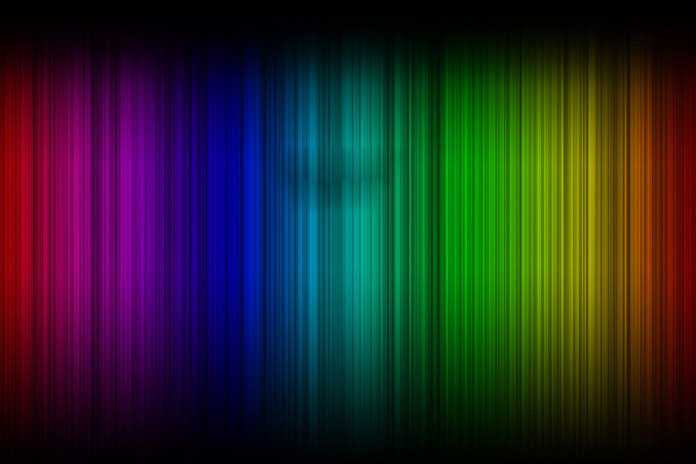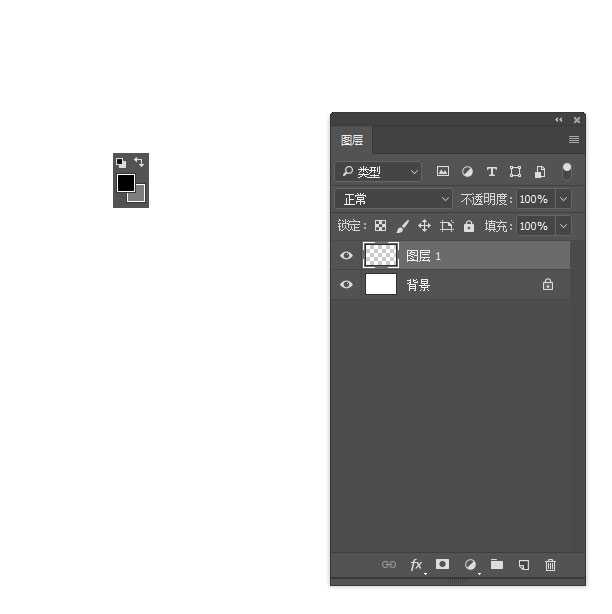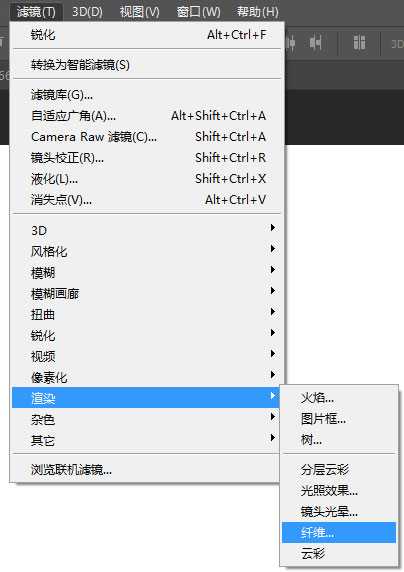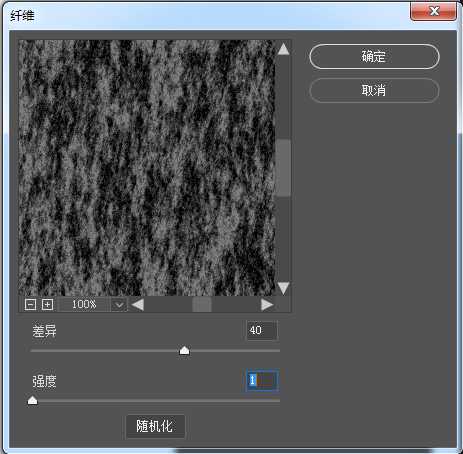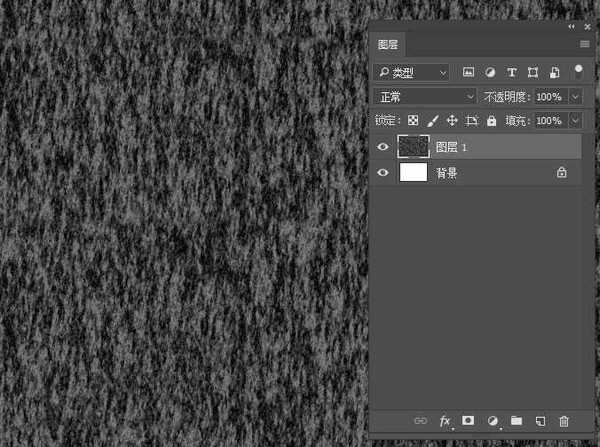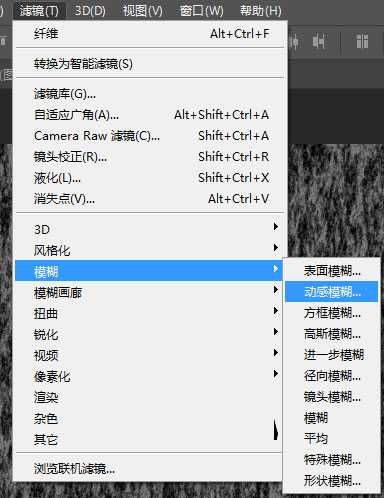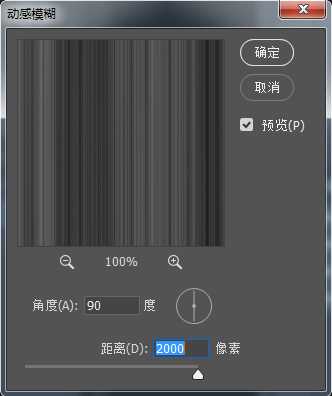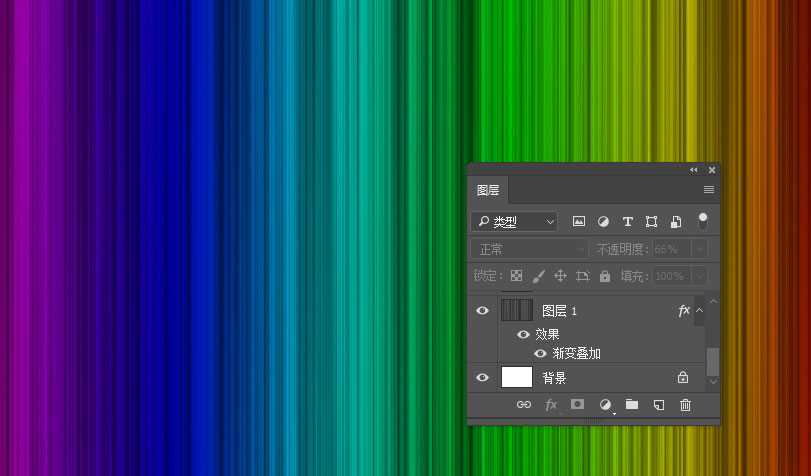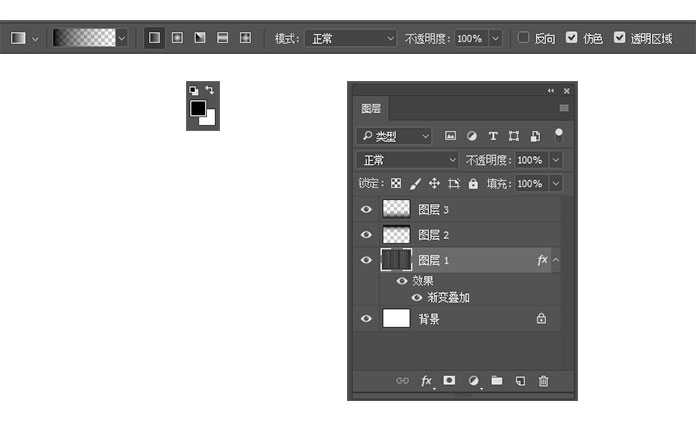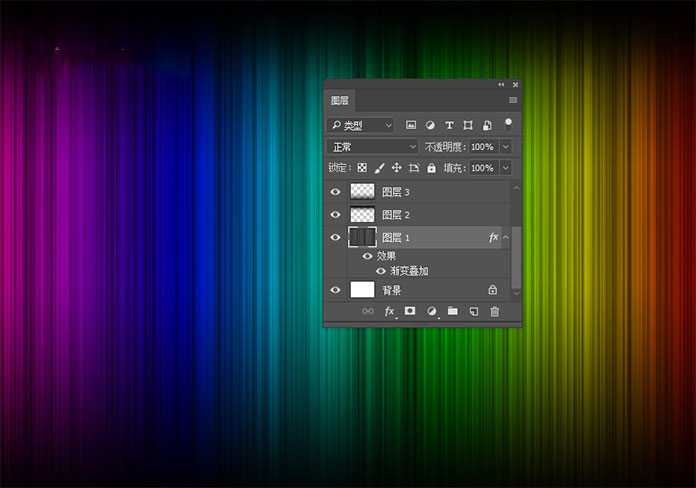使用photoshop快速制作彩色渐变风格的竖条纹桌面壁纸,教程中用到的方法非常简单,只是使用ps的滤镜和浙变工具以及图层样式就能得到一个很酷的条纹桌面壁纸,好了,话不多说,下面就让我们开始制作吧!
最终效果图:
主要过程:
步骤1
在photoshop中创建一个新的文档。新建图层1,选择黑色为前景色,中等灰色(#807f7d)为背景颜色。
步骤2
转到滤镜>渲染>纤维。 差异为40,强度为1。
步骤3
然后选滤镜>模糊>动感模糊,角度90度,距离2000像素。
步骤4
双击图层打开“图层样式”对话框。 选择渐变叠加,混合模式选:叠加。 角度0度。浙变颜色我使用彩虹颜色:从紫色,蓝色,绿色,黄色和红色开始。得到下面的效果图:
步骤5
确保前景色为黑色,选择浙变工具,选前景色到透明浙变。新建图层2、图层3,分别从下往上,从上往下拉动浙变,得到如下效果。
步骤6
选文字工具(T)在画布中输入你需要的文字内容,完成图如下所示:
好了,一张漂亮的壁纸就制作完成了。你还可以随时换上自己的颜色喔!
教程结束,以上就是photoshop快速制作渐变彩色竖条纹桌面壁纸教程的全部内容,希望大家喜欢!
相关教程推荐:
ps怎么绘制斜条纹的背景图?
Photoshop设计出制作出梦幻的绚丽彩色条纹光束背景
Photoshop简单制作放射条纹背景教程
免责声明:本站资源来自互联网收集,仅供用于学习和交流,请遵循相关法律法规,本站一切资源不代表本站立场,如有侵权、后门、不妥请联系本站删除!
P70系列延期,华为新旗舰将在下月发布
3月20日消息,近期博主@数码闲聊站 透露,原定三月份发布的华为新旗舰P70系列延期发布,预计4月份上市。
而博主@定焦数码 爆料,华为的P70系列在定位上已经超过了Mate60,成为了重要的旗舰系列之一。它肩负着重返影像领域顶尖的使命。那么这次P70会带来哪些令人惊艳的创新呢?
根据目前爆料的消息来看,华为P70系列将推出三个版本,其中P70和P70 Pro采用了三角形的摄像头模组设计,而P70 Art则采用了与上一代P60 Art相似的不规则形状设计。这样的外观是否好看见仁见智,但辨识度绝对拉满。
更新日志
- 小骆驼-《草原狼2(蓝光CD)》[原抓WAV+CUE]
- 群星《欢迎来到我身边 电影原声专辑》[320K/MP3][105.02MB]
- 群星《欢迎来到我身边 电影原声专辑》[FLAC/分轨][480.9MB]
- 雷婷《梦里蓝天HQⅡ》 2023头版限量编号低速原抓[WAV+CUE][463M]
- 群星《2024好听新歌42》AI调整音效【WAV分轨】
- 王思雨-《思念陪着鸿雁飞》WAV
- 王思雨《喜马拉雅HQ》头版限量编号[WAV+CUE]
- 李健《无时无刻》[WAV+CUE][590M]
- 陈奕迅《酝酿》[WAV分轨][502M]
- 卓依婷《化蝶》2CD[WAV+CUE][1.1G]
- 群星《吉他王(黑胶CD)》[WAV+CUE]
- 齐秦《穿乐(穿越)》[WAV+CUE]
- 发烧珍品《数位CD音响测试-动向效果(九)》【WAV+CUE】
- 邝美云《邝美云精装歌集》[DSF][1.6G]
- 吕方《爱一回伤一回》[WAV+CUE][454M]